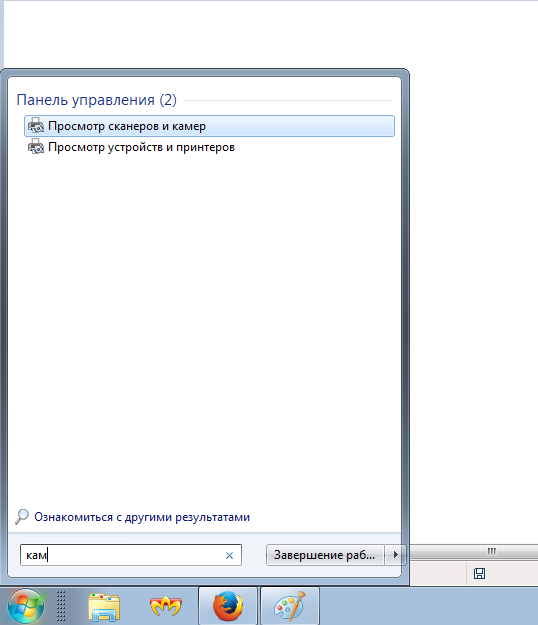თუ გსურთ ინტერნეტში ხალხთან კომუნიკაცია და არა მარტო მოვისმინოთ, არამედ ვხედავ, მაშინ კომპიუტერი ვიდეოკამერა არის იდეალური გამოსავალი. როგორ ავირჩიოთ შესაფერისი ლეპტოპი, ჩართეთ და შეამოწმეთ მისი კამერა?
Თავიდან დაწყება. სურათის ხარისხის ჩაშენებული ლეპტოპი პალატებში მერყეობს საშუალოდ 0.3 დან 3 მეგაპიქსელიდან. ვებკამერის დახმარებით თქვენ ასევე შეგიძლიათ ჩაატაროთ ფოტო და ვიდეოჩანაწერი. ბუნებრივია, მესამე მხარის მოწყობილობა შეიძლება იყოს დაკავშირებული - USB- ის მეშვეობით პროფესიული ტექნოლოგიების მეშვეობით უახლესი მონაცემთა გადაცემის პორტებით ( S-video, DVI, HDMI, DisplayPort. სხვა). 5-10 მეტრამდე, კამერა და სხვა პორტატული მოწყობილობები დაკავშირებულია Bluetooth- ის მეშვეობით, FireWire. და ა.შ. ასე რომ, თქვენ უკვე გაქვთ ლეპტოპი კამერით. მაგრამ სად იპოვონ ეს? გახსენით "დაწყება" მენიუ და შეიყვანეთ სიტყვა "კამერა" ძებნის სიმებიანი. თუ არაფერი არ არის ნაპოვნი, წასვლა მომდევნო პუნქტში. "დაწყება" წასვლა "პანელი", იქიდან "აღჭურვილობა და ხმის" -\u003e "მოწყობილობები" -\u003e "დისპეჩერი". გახსენით იმავე ფანჯარაში მარჯვენა ღილაკით "ჩემი კომპიუტერი" -\u003e "თვისებები".- დაამატოთ სასაცილო ეფექტები თქვენს ვიდეო გარეშე დარეკეთ უშლის;
- შეცვლა უკან ფონზე, რომელზედაც სხედან;
- მუშაობა დაუყოვნებლივ რამდენიმე პროგრამები, გაზიარების ვიდეო ნაკადი;
- სამაუწყებლო ვიდეო პოპულარულ საიტებზე, როგორიცაა LiveStream და მსგავსი;
- სამუშაო ნებართვების მდე 2048 × 1536 (HD);
- დაკავშირება IP კამერა;
- მასშტაბის ნაკვეთი ვიდეო გარეშე უშლის
- outing აუდიო ეფექტები და გამოყოფის sound.
ამავე დროს, Splitcam ვრცელდება უფასოდ, ყოველგვარი შეზღუდვების გარეშე.
იმ შემთხვევაში, თუ ვიდეოკამერა არ მუშაობს, პირველი, რაც უნდა გაკეთდეს გადაყენება მძღოლები და იპოვოს მათ უფრო "სუფთა" ვერსია. ორიგინალური პროგრამული უზრუნველყოფა არის დისკზე, რომელიც სრული ლეპტოპი. წინააღმდეგ შემთხვევაში თქვენ უნდა მოძებნოთ მძღოლი ქსელში, მწარმოებლის ოფიციალურ ვებგვერდზე. მაგალითად, Lenovo T60 ლაპტოპები, ის ასე გამოიყურება:თუ ყიდვა ახალი ლეპტოპი და არ ვიცი როგორ უნდა შეამოწმოთ კამერა - რა თქმა უნდა ვთხოვო გამყიდველი ან კონსულტანტი ნახოთ, თუ როგორ კეთდება.